Projektijuhtimine nõuab mitte ainult täpset planeerimist, vaid ka regulaarset edusammude hindamist. Kui töötate Microsoft Project abil, saate mõne hiireklõpsuga analüüsida ja visuaalselt esitada oma projekti hetkeseisu. See juhend aitab teil selle ülesandega tõhusalt ja lihtsalt toime tulla, nii et teil oleks alati selge ülevaade oma projektist.
Kõige olulisemad järeldused
- Microsoft Project pakub erinevaid võimalusi projekti edusammude analüüsimiseks.
- Saad kasutada erinevaid aruandeid ja graafikuid, et andmeid visualiseerida.
- Standardaruanded on sageli piisavad, aga isiklikke aruandeid pole algfaasis tingimata soovitatav.
Sammud projekti edusammude analüüsimiseks
Samm 1: Projekti edusammude sisestamine
Esiteks veendu, et sinu projekti edusammud on Microsoft Project'is õigesti sisestatud. See moodustab iga edasise analüüsi aluse. Ava oma projekt ja liigu oma praeguse edusammu juurde. Sealt saad diagrammist edusammu kontrollida.
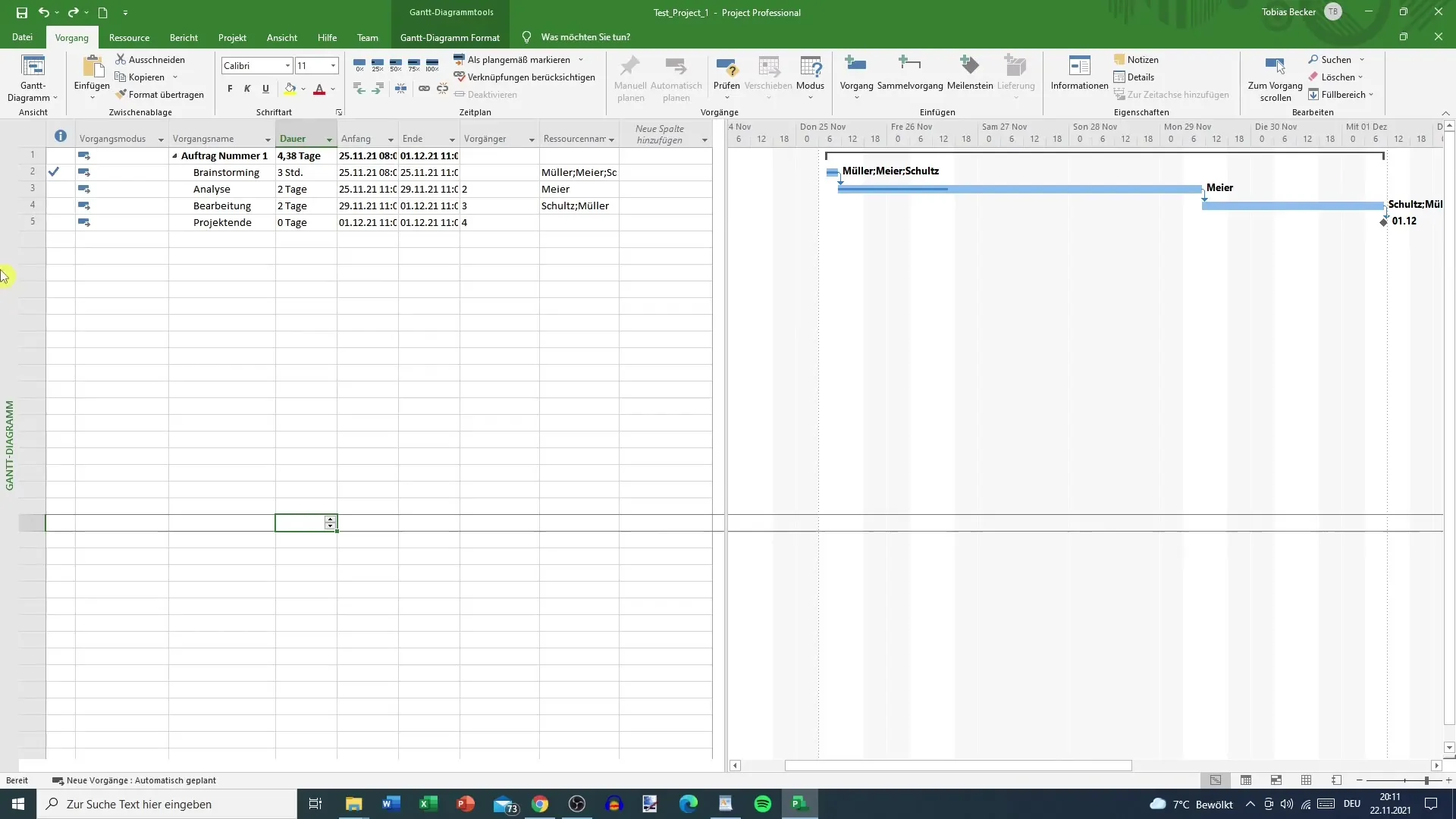
Samm 2: Kasuta diagrammi vaadet
Mine nüüd üldise diagrammivaate juurde, et vaadata projekti tervikuna. Järgi konkreetse edusammu juurde sisselülitamist. Diagrammis olevad sinised jooned annavad sulle visuaalse esituse planeeritud ja tegelikest saavutustest.
Samm 3: Edusammu visualiseerimine
Nüüd näed mitte ainult tegelikku edusammude joont, vaid ka paksu sinist joont, mis praktiliselt kujutab hetkeolukorda. See esitus võimaldab sul märgata erinevusi planeeritava ja praeguse olukorra vahel.
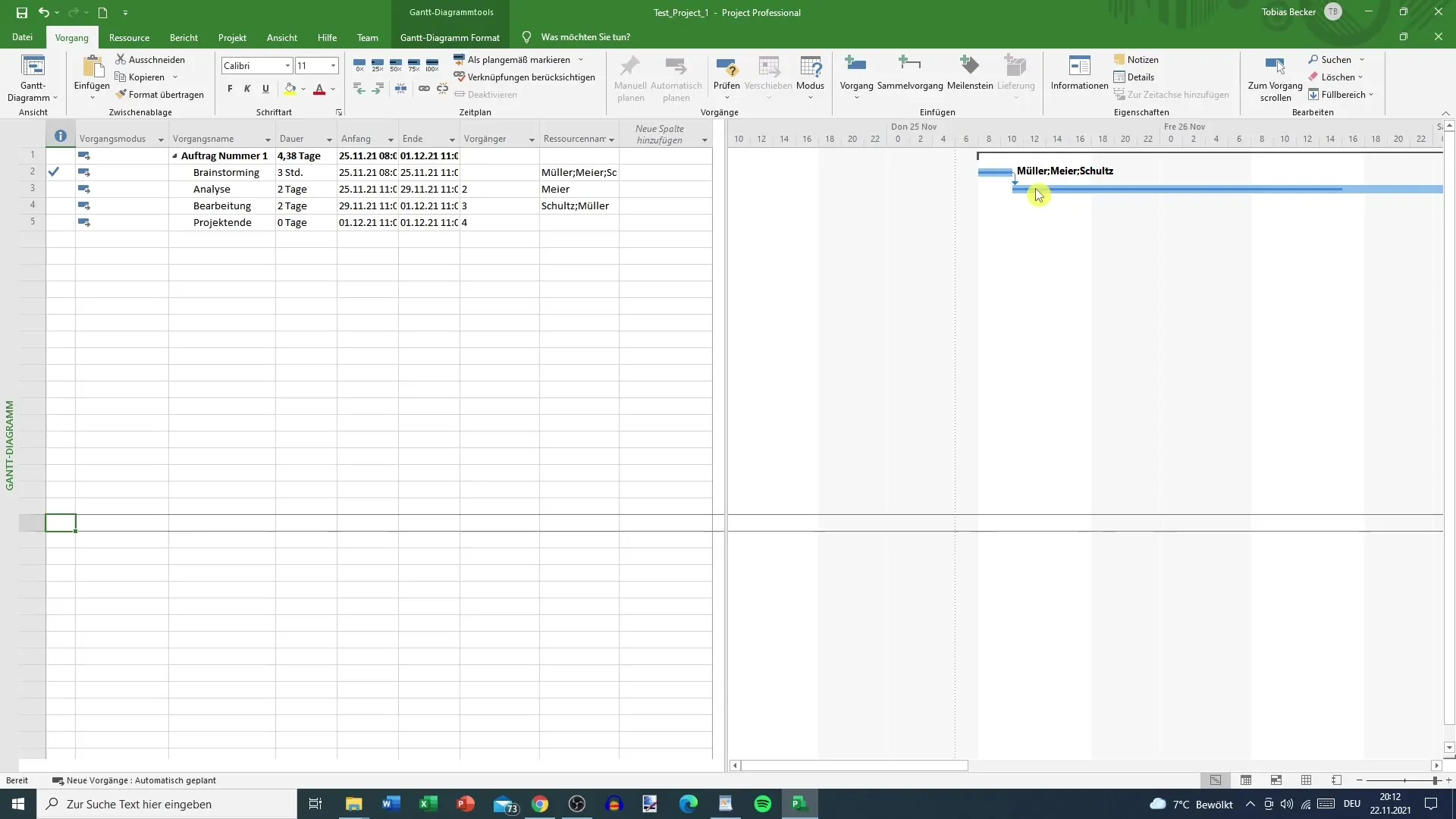
Samm 4: Aruannete loomine
Üksikasjalikuma teabe saamiseks edusammude kohta peaksid kasutama välja "Mida soovite teha?". See kasulik funktsioon võimaldab sul kiiresti ja lihtsalt otsida vajalikke aruandeid. Sisesta „Edusamm“, et näha asjakohaseid analüüsiaruandeid.
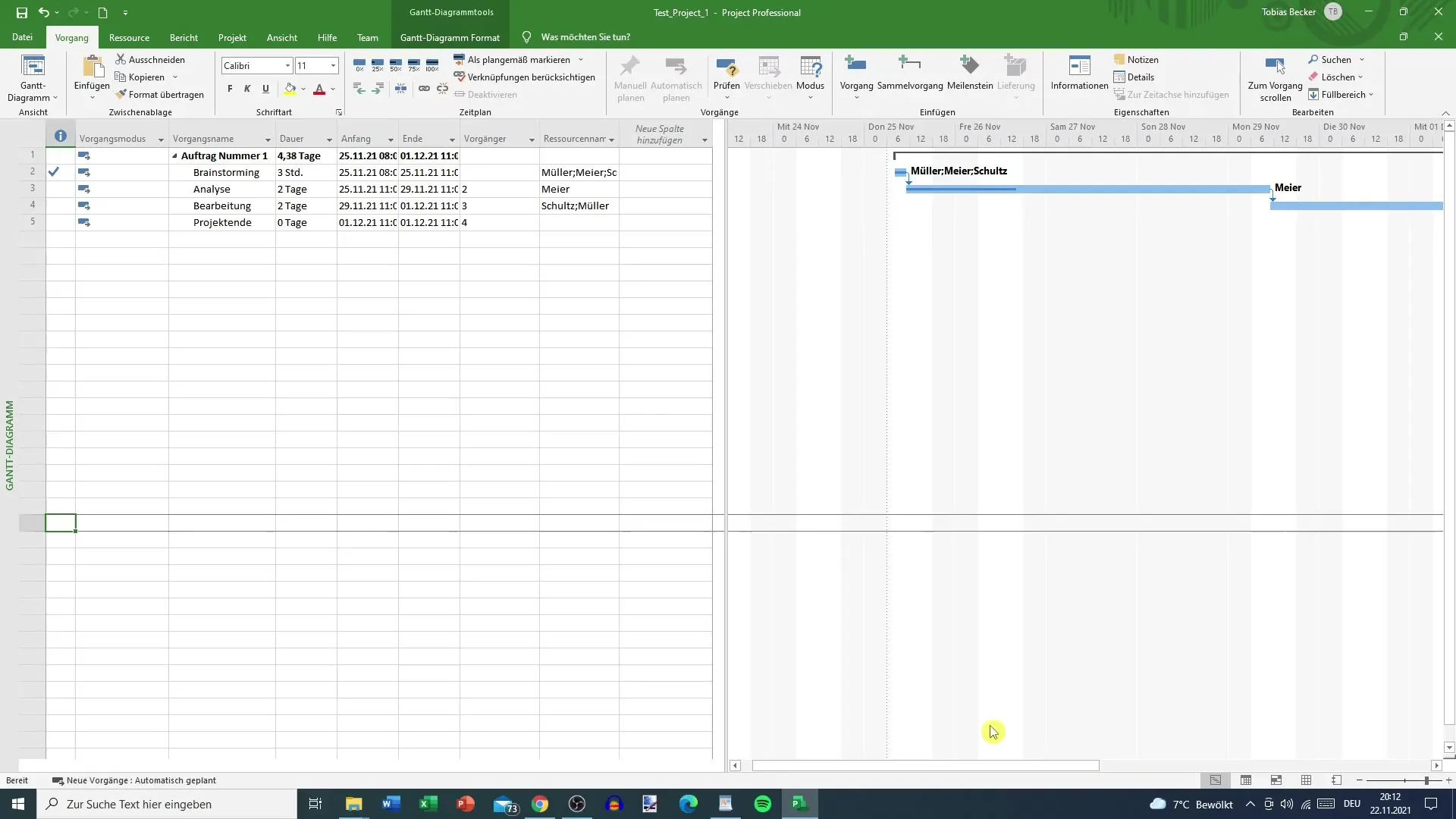
Samm 5: Aruannete valik
Pärast edusammude aruannete kuvamist leia erinevad hindamisvõimalused. Vali aruanded, mis on sinu projektile olulised. Sageli kasutatakse „Tulevaste ülesannete oleku“ ja AEL-analüüsi (Aktuaalne Omaosalus).
Samm 6: Andmete graafiline esitlus
Vaatle graafilist esitlust aruannete sees konkreetsemalt. Need aitavad sul rikkalikke andmeid lihtsalt ja arusaadavalt esitada. Kasuta tabelites, et mõista, mitu tegevust on veel avatud ja milline on praegune projekti staatus.
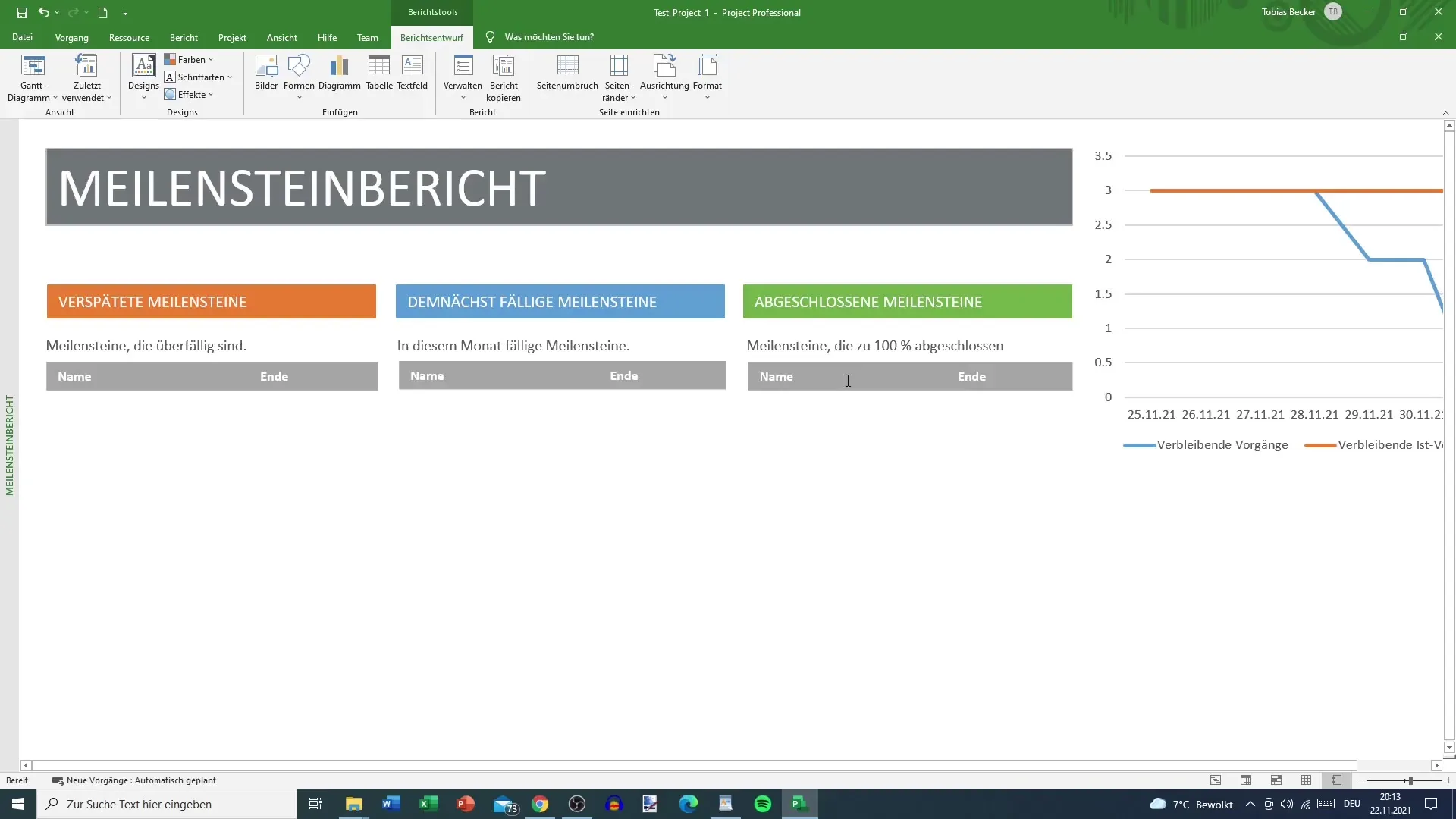
Samm 7: Kontrolli verstapostiaruannet
Mõistlik on kontrollida ka verstapostiaruandeid, ka siis, kui need pole selles konkreetses olukorras tingimata mahukad. Vähese andmemahtu korral võivad sellised aruanded siiski pakkuda kasulikku teavet. Siit leiad ka jätkuvate ülesannete tabeli.
Samm 8: Uuri lähemalt täiendavaid aruandeid
All „Täiendavad aruanded“ saad uurida täiendavaid analüüsi võimalusi. Kuigi seal on spetsiaalsed kuluaruanded, ei pruugi neid algfaasis vaja minna. Tasub õppida, kuidas ise aruandeid koostada, kuid standardaruandeid tuleks alguses eelistada.
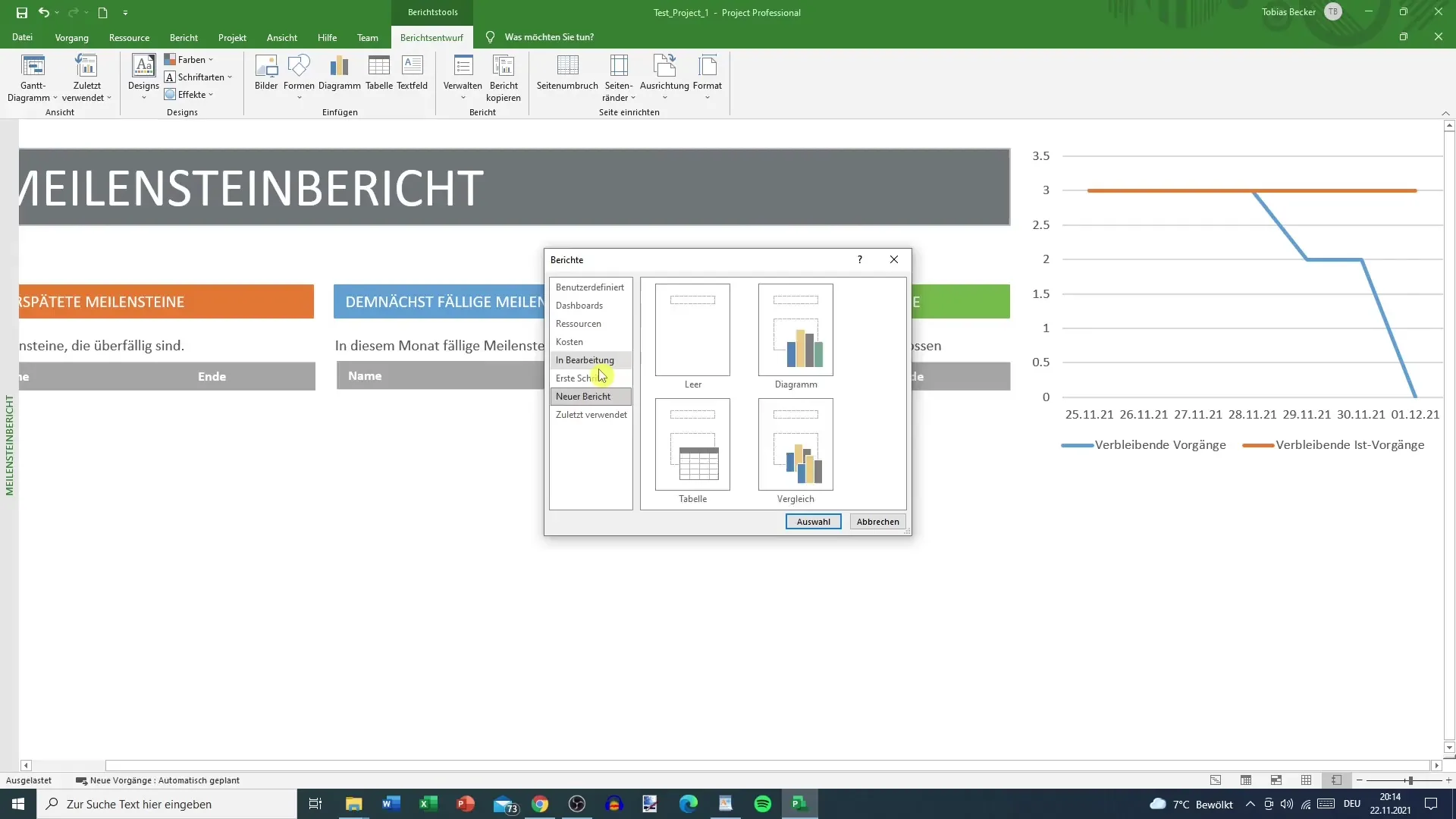
Samm 9: Iseseisva aruande koostamine
Kui otsustad ise aruandeid koostada, siis pea meeles, et see pole esimene valik. Enamasti on eelkoostatud aruanded küllaltki piisavad ja pakuvad suurepärast alust analüüside jaoks.
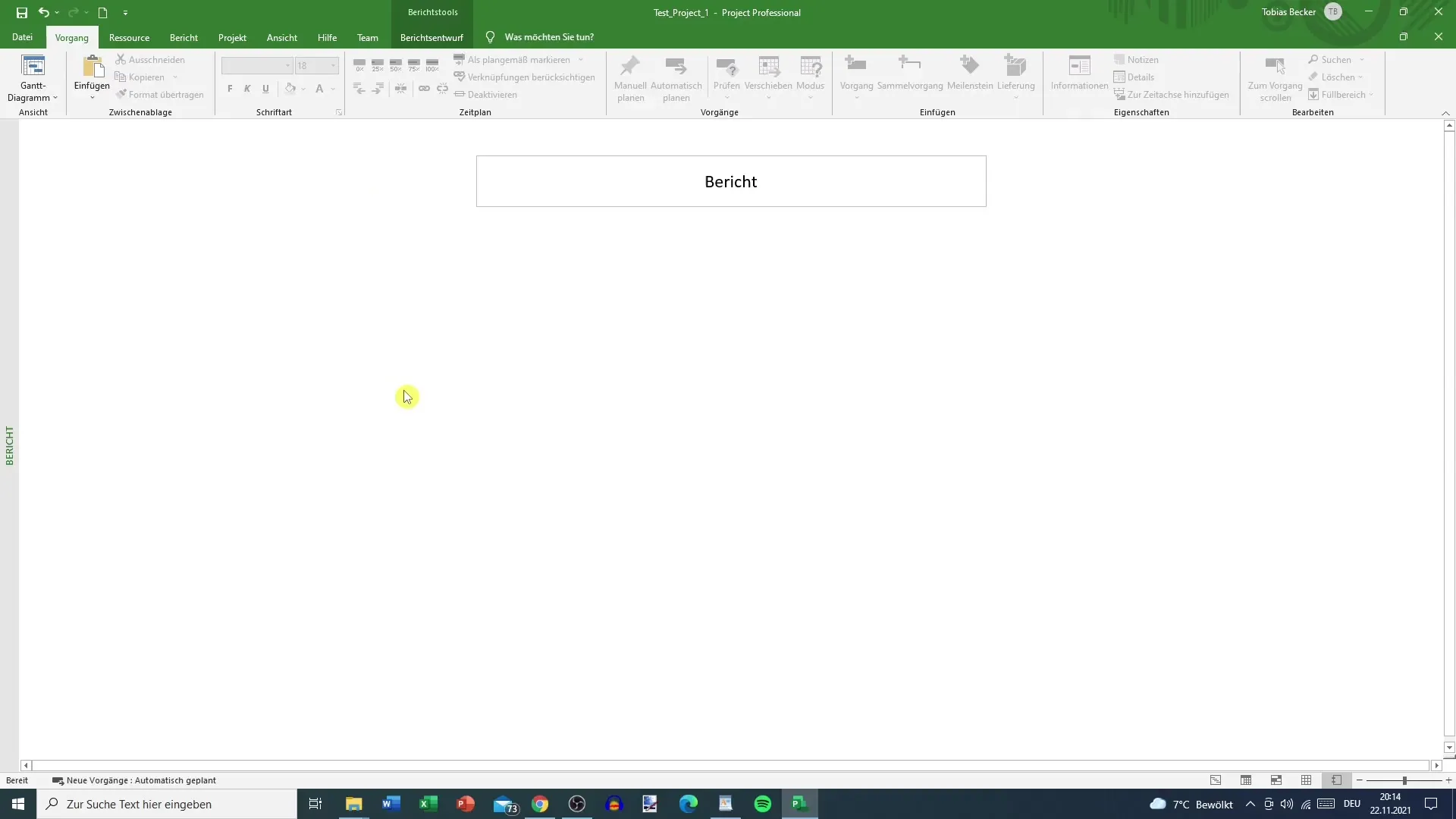
Samm 10: Tulemuste salvestamine
Pärast vajaliku teabe kogumist ja aruannete koostamist on oluline projekt salvestada. See takistab oluliste andmete kaotsiminekut ja tagab, et suudate oma edusamme igal ajal jälgida.
Kokkuvõte
Eespool mainitud sammude abil saate Microsoft Projectis tõhusalt analüüsida oma projekti edusamme. Kasutage saadaolevaid aruandeid ja graafikuid, et saada põhjalik ülevaade oma projekti seisundist ning märgata kiiresti sagedasi kõrvalekaldeid.
Korduma kippuvad küsimused
Kuidas ma kandn oma projekti edusamme MS Projectis?Saate kanda projekti edusamme otse diagrammi või ajaliste sündmuste hulka Microsoft Projectis.
Kuidas leida vajalikke aruandeid MS Projectis?Otsige kiiresti vajalikke aruandeid, kasutades "Mida soovite teha?" välja.
Kas on vaja ise aruandeid looma hakata?Enamasti on piisavad eelnevalt loodud standardaruanded, iseseisvad aruanded pole alustamiseks tingimata soovitatavad.
Kas ma saan aruandeid graafiliselt kuvada?Jah, eduaruanded saab visuaalselt esitada, et anda andmetele rohkem selgust.
Kuidas ma salvestan oma eduanalüüse?Ärge unustage regulaarselt salvestada oma projekti, et tagada analüüside ja edusammude säilimine.


